การติดตั้งการกู้คืนแบบกำหนดเองสำหรับ xiaomi mi max วิธีการรีบูท Android การติดตั้งการกู้คืน TWRP
โทรศัพท์ Xiaomi ได้รับการสนับสนุนอย่างดีเยี่ยมจากผู้ผลิตและได้รับการอัปเดตใหม่อย่างต่อเนื่อง แต่ไม่สามารถอัปเดตผ่านได้เสมอไป "สามจุด".และนี่คือทางออกที่สมบูรณ์แบบ - กระพริบโดยใช้ TWRPน่าเสียดายที่ไม่ใช่ผู้ใช้ทุกคนที่รู้วิธีแฟลช Xiaomi ผ่านการกู้คืนอย่างถูกต้องและรวดเร็ว เราจะพูดถึงเรื่องนี้ในวันนี้
สิ่งที่จำเป็นสำหรับเฟิร์มแวร์
มีตัวเลือกที่คล้ายกัน -แต่หากวิธีนี้ไม่เหมาะกับคุณ คุณสามารถลองกู้คืนได้อย่างปลอดภัย อนิจจา ไม่สามารถดำเนินการตามขั้นตอนนี้ผ่านโครงการซอฟต์แวร์สต็อกได้อีกต่อไป เฉพาะยูทิลิตี้ของบุคคลที่สามเท่านั้นที่จะทำได้ค้นหาวิธีการติดตั้ง
ต่อไปเราต้องการเฟิร์มแวร์เอง อย่าลืมดาวน์โหลดมันโดยเฉพาะสำหรับอุปกรณ์ของคุณและจากเว็บไซต์ MIUI อย่างเป็นทางการเท่านั้น!และแน่นอนว่าคุณไม่สามารถทำได้หากไม่มีคอมพิวเตอร์ ควรใช้สาย USB จากโรงงาน
ขั้นตอนที่ 1: ดาวน์โหลดเฟิร์มแวร์สำหรับรุ่นของคุณสำหรับการกู้คืน
จุดเริ่มต้นของขั้นตอนคือการเลือกเฟิร์มแวร์ที่ถูกต้องสำหรับโทรศัพท์ คุณสามารถเลือกอย่างใดอย่างหนึ่ง (หากยังไม่พร้อมใช้งาน ให้ค้นหาว่า Global Stable MIUI 10 จะออกมาเมื่อใด) หรือ ในกรณีนี้ เลือกใช้เฟิร์มแวร์เบต้าที่ดี
คุณต้องดาวน์โหลดชุดประกอบเป็นไฟล์เก็บถาวรในรูปแบบ .zip- หลังจากดาวน์โหลดสำเร็จ ให้วางไว้ในโฟลเดอร์ใดก็ได้บนคอมพิวเตอร์ของคุณ
ขั้นตอนที่ 2: เชื่อมต่อกับพีซีและวางไฟล์ไว้ในรูทของโทรศัพท์

ตอนนี้ เชื่อมต่อกับสมาร์ทโฟนโดยเชื่อมต่อสายเคเบิลและถ่ายโอนไฟล์เก็บถาวรที่บันทึกไว้ไปยังหน่วยความจำของอุปกรณ์มือถือ
โปรดทราบว่า เป็นการดีกว่าที่จะไม่ใช้ที่เก็บข้อมูลภายในเนื่องจากจะมีการเช็ดทำความสะอาดทั้งหมดก่อนที่จะทำการแฟลชเฟิร์มแวร์เกือบทุกครั้ง ใช่ มันบันทึกสถานการณ์ แต่ไม่ใช่กับไฟล์อัพเดต
ดังนั้นให้วางเฟิร์มแวร์ไว้ แต่อยู่ในรูทเองโดยไม่ต้องใช้โฟลเดอร์เพิ่มเติม
ขั้นตอนที่ 3: ติดตั้งการกู้คืนที่แก้ไข

และจุดที่สำคัญที่สุดโดยที่ขั้นตอนทั้งหมดจะล้มเหลว - ความพร้อมใช้งานของการกู้คืนแบบกำหนดเองบนอุปกรณ์มือถือคุณสามารถดูคำแนะนำโดยละเอียดเกี่ยวกับหัวข้อนี้ได้ แต่สำหรับตอนนี้ โปรดอ่านประเด็นย่อด้านล่าง:
- คุณสามารถใช้ยูทิลิตี้พิเศษที่จะให้โครงการบุคคลที่สามเต็มรูปแบบแก่คุณหลังการติดตั้ง แอปพลิเคชันที่ดีที่สุด - น่าเสียดายที่ฟังก์ชันการทำงานเป็นไปไม่ได้หากไม่มีสิทธิ์รูท แต่ในฐานะ "Superuser" คุณสามารถรับโหมดการกู้คืนบนโทรศัพท์ Xiaomi ของคุณได้อย่างง่ายดาย
- วิธีที่สองนั้นซับซ้อนกว่ามากและเหมาะสำหรับผู้ใช้ที่มีประสบการณ์ที่มั่นใจในความรู้และทักษะทางเทคนิคของตน การดำเนินการดำเนินการผ่าน Fastboot
- ปิดสมาร์ทโฟน
- เรารอสักครู่เพื่อให้มันนอนลงในสถานะปิด
- กดปุ่มปรับระดับเสียงขึ้นและปุ่มเปิดปิด
คุณจะต้องมีไดรเวอร์พิเศษ บูตโหลดเดอร์ที่ปลดล็อค และไฟล์กู้คืนที่นำมาจากเว็บไซต์อย่างเป็นทางการ
ขั้นตอนที่ 4: เข้าสู่โหมดการกู้คืนและติดตั้งเฟิร์มแวร์

กลับไปที่การติดตั้งเฟิร์มแวร์ผ่านการกู้คืน ทันทีที่ประเด็นข้างต้นเสร็จสิ้น เราจะเปิดโหมดนี้บนสมาร์ทโฟน สำหรับสิ่งนี้:
หลังจากนั้นไม่กี่วินาที จะได้ยินเสียงการสั่นและข้อความที่เกี่ยวข้องปรากฏขึ้น หากคำว่า “Recovery” ปรากฏบนหน้าจอ แสดงว่าเข้าสู่เมนูสำเร็จแล้วต่อไปเราจะเห็นหน้าจอสีดำและแปดส่วน

อย่าลืมรีเซ็ตข้อมูล โดยไม่ต้องสัมผัสเท่านั้นเอสดี-การจัดเก็บและโอทีจีคลิกที่เซลล์ที่สองจากทางขวา " เช็ด" (ทำความสะอาด) และ " การล้างข้อมูลขั้นสูง- ตรวจสอบไฟล์ต่อไปนี้:
- แคช Dalvik;
- ระบบ;
- ข้อมูล;
- ที่จัดเก็บข้อมูลภายใน
ตอนนี้กลับไปที่เมนูรูทแล้วคลิก « รีบูตการกู้คืน» (รีบูต TWRP) คลิกถัดไป "ติดตั้ง"และ เลือกไฟล์เฟิร์มแวร์การอัปเดตเริ่มต้นขึ้น กระบวนการนี้จะปรากฏบนหน้าจอในรูปแบบของเส้นคืบคลานและจารึก สิ่งที่คุณต้องทำคือรอ
เมื่อกระบวนการของระบบทั้งหมดหยุดลง สิ่งนี้จะบ่งบอกถึงความสมบูรณ์ของการกะพริบ หลังจากนั้นให้คลิก "ล้างแคช/davlik"และรีบูตระบบปฏิบัติการทั้งหมดโดยใช้คำสั่ง "ระบบรีบูต"ดังนั้นเราจึงอัปเดตผ่าน Mi Recovery Mode
คุณสามารถบอกได้ว่าเฟิร์มแวร์ได้รับการติดตั้งเรียบร้อยแล้วโดยวงรีที่จะกะพริบเมื่อคุณเริ่มโทรศัพท์ครั้งแรก บางอย่างผิดพลาด? จากนั้นตรวจสอบจุดต่อไปของเรา
บันทึก! เป็นการดีกว่าถ้าติดตั้งโปรเจ็กต์เวอร์ชันล่าสุดในตอนแรก ตัวเลือกที่ดีคือ Mi Recovery 3.0 แต่ยูทิลิตี้ที่ล้าสมัยอาจขัดแย้งกับซอฟต์แวร์ใหม่
วิธีนี้ลองกับ Xiaomi Mi 5, Redmi 4X และ Redmi 5 Plus ทุกอย่างใช้งานได้ในครั้งแรก
ปัญหาที่เป็นไปได้และแนวทางแก้ไข
ตอนนี้เรามาดูกันว่าอะไรเป็นสาเหตุของปัญหาที่เกิดขึ้น ด้านล่างนี้คุณจะพบรายการปัญหาที่พบบ่อยที่สุด:
- ข้อผิดพลาด 7: เฟิร์มแวร์ที่เลือกไม่ถูกต้องตัวอย่างเช่นหากคุณเป็นเจ้าของโทรศัพท์ Redmi Note 3 ชุดประกอบที่ออกแบบมาสำหรับ Redmi Note 3 Pro นั้นไม่เหมาะกับคุณเลย นอกจากนี้เชลล์อาจไม่ติดตั้งเนื่องจากไฟล์เสียหาย
- ข้อผิดพลาด 255:เลือกผิด ตัวอัพเดตไฟล์ -binary.เพียงแทนที่องค์ประกอบนี้หลังจากปิดการใช้งานโปรแกรมป้องกันไวรัส
- คอมพิวเตอร์ไม่เห็นโทรศัพท์เมื่ออยู่ในโหมดการกู้คืน:อาจมีไดรเวอร์พิเศษไม่เพียงพอซึ่งเราเขียนไว้ในบทความเกี่ยวกับ TWRP อาจมีเหตุผลที่ค่อนข้างเล็กน้อย: ขั้วต่อ USB สกปรกหรือสายเคเบิลขาด
- ข้อผิดพลาด 0:ไฟล์ที่เก็บเฟิร์มแวร์มีวัสดุที่จำเป็นไม่เพียงพอ ส่วนใหญ่มักถูกลบโดยโปรแกรมป้องกันไวรัสและโดยเฉพาะอย่างยิ่งหากคุณดาวน์โหลดเวอร์ชันที่กำหนดเอง ลองปิดการใช้งานสักพักหรือเพิ่มไฟล์เฟิร์มแวร์ลงในข้อยกเว้น (ทั้งโฟลเดอร์) เปลี่ยนการอนุญาตเป็น ยูนิกซ์.
จะบันทึกข้อมูลสำรองไว้ที่ไหนก่อนที่จะล้างข้อมูลหากล้างอุปกรณ์ทั้งหมดแล้ว
คุณสามารถถ่ายโอนไปยังไดรฟ์ภายนอก เช่น แฟลชไดรฟ์ หรือย้ายไปยังคอมพิวเตอร์ของคุณ ไม่มีประโยชน์ที่จะเก็บสำเนาสำรองไว้ในสมาร์ทโฟนของคุณก่อนที่จะแฟลชเฟิร์มแวร์เนื่องจากจะถูกลบทิ้ง
อย่างที่เราเห็น การติดตั้งเฟิร์มแวร์ผ่านการกู้คืนบนโทรศัพท์ Xiaomi นั้นค่อนข้างง่ายสิ่งสำคัญคือต้องปฏิบัติตามคำแนะนำอย่างระมัดระวังและดาวน์โหลดไฟล์จากแหล่งที่เชื่อถือได้เท่านั้น
คุณมีคำถามใดๆ? โปรดติดต่อเราเพื่อรับคำตอบที่แม่นยำยิ่งขึ้นสำหรับปัญหา ขอให้โชคดี!
คุณจะต้องเชื่อมต่อโทรศัพท์ Android ของคุณกับคอมพิวเตอร์ โปรดตรวจสอบให้แน่ใจว่าคุณได้ติดตั้งไดรเวอร์ USB สำหรับ Xiaomi Mi 3 อย่างถูกต้อง หากไม่มี คุณสามารถดาวน์โหลดไดรเวอร์อย่างเป็นทางการล่าสุดได้จากส่วนไดรเวอร์ Android USB ของเราที่นี่:
การสำรองข้อมูลและเคล็ดลับสำคัญอื่นๆ
เสร็จสิ้นกับไดรเวอร์ USB? สมบูรณ์แบบ. บทช่วยสอนอยู่ในหน้าถัดไป แต่ก่อนอื่น โปรดดูเคล็ดลับต่อไปนี้และประเด็นสำคัญที่คุณต้องดูแล สิ่งเหล่านี้มีความสำคัญ เนื่องจากเราไม่ต้องการให้ใครสูญเสียข้อมูลส่วนตัวหรือแอปของตน:
สำรองข้อมูลสำคัญของคุณที่คุณอาจต้องการเสมอหลังจากติดตั้ง ROM แบบกำหนดเองใหม่ การอัปเดตซอฟต์แวร์อย่างเป็นทางการ หรือสิ่งอื่นใด ทำการสำรองข้อมูลไว้เผื่อในกรณีที่คุณไม่มีทางรู้ว่าจะมีอะไรผิดพลาดเมื่อใด ดูเคล็ดลับบางประการเกี่ยวกับวิธีการสำรองข้อมูลด้านล่าง:
- สำรองแอพของคุณ ยังไง? -
- สำรองข้อความ SMS ของคุณ ยังไง? -
- สำรองข้อมูลผู้ติดต่อ Gmail และข้อมูล Google ยังไง? -> ซิงค์กับ Google Sync
- ประวัติการโทรสำรอง ยังไง? -
- สำรองข้อความ WhatsApp ยังไง? -
- การตั้งค่า APN สำรอง: การตั้งค่า GPRS, 3G, MMS ยังไง? จดบันทึกทุกสิ่งจาก: การตั้งค่า > ระบบไร้สายและเครือข่าย (เพิ่มเติม...) > เครือข่ายมือถือ > ชื่อจุดเข้าใช้งาน
หากคุณมีการกู้คืนแบบกำหนดเอง (ClockworkMod, TWRP ฯลฯ) ติดตั้งอยู่ในโทรศัพท์ของคุณแล้ว เราขอแนะนำอย่างยิ่งให้ใช้การสำรองข้อมูลดังกล่าว เนื่องจากจะสร้างภาพที่สมบูรณ์ของการตั้งค่าโทรศัพท์ที่มีอยู่ของคุณ
เคล็ดลับเพิ่มเติมบางประการที่คุณควรจำไว้:
1. มีปัญหาในการเชื่อมต่อโทรศัพท์ Android ของคุณกับคอมพิวเตอร์? คุณต้องเปิดใช้งานโหมดการแก้ไขข้อบกพร่อง USB ดูที่นี่: - สำหรับขนมปังขิง แซนด์วิชไอศกรีม เจลลี่บีน คิทแคท และอมยิ้ม
2. ตรวจสอบให้แน่ใจว่าอุปกรณ์ Android ของคุณชาร์จในระดับแบตเตอรี่สูงถึง 80-85% สิ่งนี้อาจช่วยคุณได้: . ทำไม เพราะหากโทรศัพท์ของคุณดับกะทันหันขณะติดตั้ง ROM แบบกำหนดเอง การแฟลชอัพเดตเฟิร์มแวร์อย่างเป็นทางการ หรือการติดตั้ง mods เป็นต้น — โทรศัพท์ของคุณอาจพังหรือพังอย่างถาวร ไม่มีใครต้องการสิ่งนั้นใช่ไหม?
4. บทช่วยสอนและคำแนะนำการใช้งานส่วนใหญ่ใน Team Android นั้นมีไว้สำหรับโทรศัพท์และแท็บเล็ต Android ที่ปลดล็อคจากโรงงาน เราไม่แนะนำให้ลองใช้คำแนะนำของเราหากโทรศัพท์ของคุณล็อคอยู่กับผู้ให้บริการ เว้นแต่เราจะระบุชื่อผู้ให้บริการหรือรุ่นอุปกรณ์
หากคุณพบว่าเคล็ดลับข้างต้นมีประโยชน์และเป็นประโยชน์กับคุณ โปรดพิจารณาแจ้งให้เราทราบ +1 หรือ ชอบเพื่อขอบคุณพวกเรา!
พร้อมแล้วหรือยัง? ดี. ตอนนี้คุณสามารถอ่านด้านล่างและติดตั้ง TWRP Recovery บน Mi 3 พร้อมบทช่วยสอนทีละขั้นตอนที่ให้ไว้
วิธีการ: ติดตั้ง TWRP 3.0.0 Recovery บน Mi 3
เราได้รวบรวมคำแนะนำโดยละเอียดทีละขั้นตอนเกี่ยวกับวิธีการติดตั้งการกู้คืน TWRP บน Xiaomi Mi 3 นี่เป็นบทช่วยสอนที่ง่ายมากและหากคุณอัปเดตหรือติดตั้งการกู้คืนแบบกำหนดเองใหม่บนโทรศัพท์ Nexus / Google Play Edition อันนี้ไม่ควรแตกต่างสำหรับคุณ
โปรดอ่านทุกบรรทัดด้านล่างอย่างละเอียด เราขอแนะนำให้คุณอ่านบทช่วยสอนหนึ่งครั้งก่อนใช้งานจริงบนโทรศัพท์ของคุณ
โปรดจำไว้ว่า:
- บทช่วยสอนการกู้คืน TWRP นี้มีไว้สำหรับ Xiaomi Mi 3 ที่ปลดล็อคเท่านั้น โปรดอย่าลองทำสิ่งนี้กับตัวเลือกอื่น ๆ ของโทรศัพท์
- ตรวจสอบให้แน่ใจว่าคุณสำรองข้อมูลทั้งหมดในโทรศัพท์ของคุณก่อนดำเนินการต่อ
- นี่จะทำให้การรับประกันของคุณเป็นโมฆะ
- คุณต้องมี Fastboot / ADB ที่ใช้งานได้บนคอมพิวเตอร์ของคุณ ลิงค์ดาวน์โหลดอยู่ใต้โพสต์ครับ
- ควรปลดล็อค Bootloader ยังไง? -> วิธีปลดล็อค Bootloader บน Mi 3
หากคุณปฏิบัติตามข้อกำหนดข้างต้นทั้งหมดแล้ว ให้ไปที่บทช่วยสอนจริง
ทำตามคำแนะนำทีละขั้นตอนให้เสร็จสมบูรณ์:
ขั้นตอนที่ 1 -ดาวน์โหลดแพ็คเกจ Fastboot / ADB จากลิงก์ต่อไปนี้ขึ้นอยู่กับระบบปฏิบัติการของคุณและแตกไฟล์ที่ใดก็ได้ในคอมพิวเตอร์ของคุณ
- หน้าต่าง:
- OS X:
- ลินุกซ์:
ขั้นตอนที่ 2 -ปิดโทรศัพท์ของคุณ
ขั้นตอนที่ 3 –เชื่อมต่อ Mi 3 ของคุณเข้ากับคอมพิวเตอร์โดยใช้สาย USB
ขั้นตอนที่ 4 –ดาวน์โหลด TWRP (twrp-3.0.0-0-cancro.img) และบันทึกลงในไดเร็กทอรีเดียวกับไฟล์แพ็คเกจ Fastboot/ADB ที่แยกออกมา
ขั้นตอนที่ 5 –ตอนนี้เข้าสู่โหมด Fastboot / Bootloader บน Mi 3 อย่างไร? กด ปุ่มเพิ่มระดับเสียง + ลดระดับเสียง + ปุ่มเปิดปิด สองสามวินาทีจนกว่าคุณจะเห็นข้อความบนหน้าจอ นี่คือโหมด Bootloader
ขั้นตอนที่ 6 –นำทางไปยังไดเร็กทอรีเดียวกันทันทีที่คุณมี Fastboot (เช่น ขั้นตอนที่ 1) และบน Windows: เปิด Command Prompt (Shift + คลิกขวา > Open Command Prompt) สำหรับ Mac OS X และ Linux ให้ใช้ Terminal เพื่อไปยังไดเร็กทอรีนี้
ขั้นตอนที่ 7 –พิมพ์คำสั่งต่อไปนี้แล้วกด Enter
การกู้คืนแฟลช Fastboot twrp-3.0.0-0-cancro.img
ขั้นตอนที่ 8 –เมื่อเสร็จแล้ว ให้เลือก RECOVERY จากเมนู Fastboot โดยใช้ปุ่มปรับระดับเสียงและเข้าสู่โหมดการกู้คืน

มีสาเหตุหลายประการที่คุณต้องทำการฮาร์ดรีเซ็ตบน Xiaomi: ต้องทำความสะอาดสมาร์ทโฟนก่อนขาย Android เริ่มช้าลง หรือคุณลืมรหัสผ่านหรือล็อคกราฟิก ในสถานการณ์เหล่านี้ การรีเซ็ตการตั้งค่าจะช่วยได้
เมื่อทำการฮาร์ดรีเซ็ต หน่วยความจำภายในของโทรศัพท์จะถูกล้าง นั่นคือบัญชีที่เชื่อมโยง ผู้ติดต่อ การตั้งค่า เกม และแอปพลิเคชันจะถูกลบ ไฟล์ที่อยู่ในการ์ด SD เช่น รูปภาพ วิดีโอ เพลงที่ดาวน์โหลด จะยังคงอยู่เหมือนเดิม หากใช้การ์ด SD เป็นหน่วยความจำภายใน (ตัวเลือกนี้มีอยู่ในเฟิร์มแวร์หลายตัว โดยเริ่มตั้งแต่ Android 6.0 Marshmallow) ข้อมูลนั้นจะถูกล้าง ดังนั้นอย่าลืมสำรองข้อมูลเพื่อไม่ให้ข้อมูลสำคัญสูญหาย!
วิธีมาตรฐานในการรีเซ็ตการตั้งค่า Xiaomi
1. ไปที่ "การตั้งค่า" และในส่วน "ระบบและอุปกรณ์" เลือก "การตั้งค่าขั้นสูง"

2. เปิดรายการ "สำรองข้อมูลและรีเซ็ต"

3. ที่ด้านล่างสุด เลือก "รีเซ็ตการตั้งค่า"

4. คลิกที่ปุ่ม "รีเซ็ตการตั้งค่า"
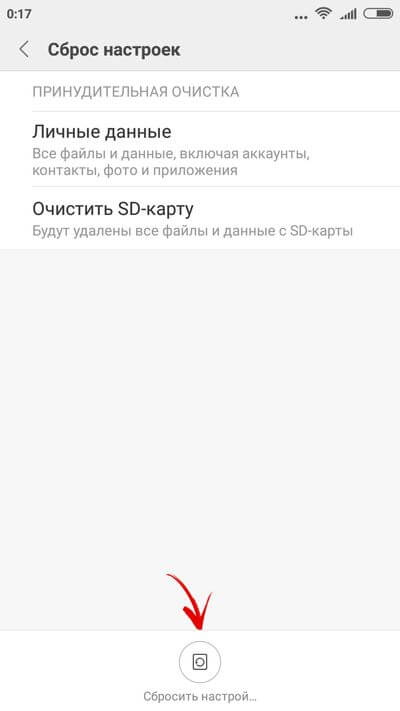
5. หากมีการติดตั้งรูปแบบหรือรหัสผ่าน คุณจะต้องป้อนข้อมูลดังกล่าว

6. จากนั้นระบบจะเตือนคุณสองครั้งว่าข้อมูลจะถูกลบ หากคุณยอมรับให้คลิก "ถัดไป" และ "ตกลง"


วิธีรีเซ็ตการตั้งค่า Android บน Xiaomi ผ่านการกู้คืน
สมาร์ทโฟนหรือแท็บเล็ตทุกเครื่องมีโหมดการกู้คืน - โหมดการกู้คืน หากต้องการเข้าถึงบน Xiaomi ให้ปิดอุปกรณ์จากนั้นกดคีย์ผสมต่อไปนี้ค้างไว้จนกระทั่งโลโก้ Mi ปรากฏขึ้น:
- “เปิด” + เพิ่มระดับเสียง
รอจนโหลดเมนูวิศวกรรมของ Xiaomi แล้วเปลี่ยนภาษาเป็นภาษาอังกฤษโดยคลิกที่ปุ่มตามภาพ

1. เลือก “การกู้คืน” จากเมนู

2. ตอบว่า "ตกลง" เมื่อมีข้อความแจ้งปรากฏขึ้น

Xiaomi จะรีบูตเข้าสู่การกู้คืน ใช้ปุ่มปรับระดับเสียงเพื่อย้ายและ "เปิด" เพื่อยืนยัน
3. ลงไปแล้วเลือก "ล้างข้อมูล"


5. จากนั้น “ยืนยัน”

การรีเซ็ตการตั้งค่า (รวมทั้งรูปแบบจะถูกลบด้วย) จะใช้เวลาสักครู่ - ในตอนท้ายคุณจะเห็นข้อความว่า "ล้างข้อมูลสำเร็จ" คลิก "กลับสู่เมนูหลัก"

ในการบู๊ตระบบ คุณต้องเลือก “Reboot” ใน Mi Recovery

และหลังจาก “Reboot to System”

ฮาร์ดรีเซ็ตผ่านบริการ Find My Device ของ Google
หากก่อนหน้านี้คุณลงชื่อเข้าใช้บัญชี Google บนโทรศัพท์หรือแท็บเล็ต Xiaomi คุณสามารถรีเซ็ตการตั้งค่าจากระยะไกลโดยใช้บริการ Find My Device โดยไปที่ https://www.google.com/android/findและเข้าสู่ระบบ
การค้นหาจะเริ่มขึ้นสำหรับอุปกรณ์ที่เชื่อมโยงกับบัญชีนี้ เมื่อเสร็จสิ้นกระบวนการจะมีตัวเลือกให้เลือกซึ่งตัวเลือกที่น่าสนใจคือ "ลบข้อมูล" คลิกที่มัน

จากนั้นยืนยันอีกครั้งโดยคลิกที่ปุ่ม "ลบข้อมูล"

และสุดท้ายก็ตกลงโดยเลือก "ล้าง"

ในตอนท้าย การแจ้งเตือน "อุปกรณ์ของคุณถูกลบแล้ว" จะปรากฏขึ้น และการรีเซ็ตจะเริ่มต้นขึ้น หากอุปกรณ์ออฟไลน์ ฮาร์ดรีเซ็ตจะดำเนินการในครั้งแรกที่คุณเชื่อมต่อกับเครือข่าย

การฮาร์ดรีเซ็ตบน Xiaomi โดยใช้ Mi PC Suite
เจ้าของโทรศัพท์ Xiaomi ที่เปิดโหมดเฟิร์มแวร์แทนการกู้คืนต้องใช้ยูทิลิตี้ Mi PC Suite เวอร์ชันภาษาจีนเพื่อรีเซ็ตการตั้งค่า (แน่นอนคือรูปแบบหรือรหัสผ่าน) (ไม่ใช่ทุกอุปกรณ์ที่รู้จักเวอร์ชันภาษาอังกฤษ)

ดาวน์โหลดไฟล์จาก Yandex.Disk ผ่านลิงก์ไปยังคอมพิวเตอร์ของคุณ เรียกใช้และดำเนินการติดตั้งให้เสร็จสิ้น โดยยอมรับคำขอทั้งหมด
เปลี่ยนสมาร์ทโฟนของคุณเป็นโหมดเฟิร์มแวร์โดยกดปุ่มเปิดปิดและเพิ่มระดับเสียงค้างไว้ บนพีซีของคุณ ให้เปิด Mi PC Suite เวอร์ชันภาษาจีน
ในระหว่างกระบวนการแฟลช ข้อมูลสำคัญทั้งหมดจะถูกลบดังนั้นให้บันทึกไว้ใน . ตรวจสอบให้แน่ใจว่าแบตเตอรี่ชาร์จแล้วอย่างน้อย 75%
สำคัญ!หากคุณต้องการแฟลชการอัปเดต (แพ็ค ROM ส่วนเพิ่ม) ให้ลบข้อมูลทั้งหมดในโหมดการกู้คืนก่อน หากคุณต้องการย้อนกลับ กล่าวคือ ติดตั้งเวอร์ชันก่อนหน้า คุณจะต้องดาวน์โหลดชุดประกอบแบบเต็ม (แพ็ก MIUI ROM แบบเต็ม) เนื่องจากความแตกต่างในอินเทอร์เฟซโหมดการกู้คืน วิธีการนี้ไม่เหมาะสำหรับสมาร์ทโฟน Redmi series บางรุ่นที่มีโปรเซสเซอร์ MediaTek รวมถึงอุปกรณ์ที่มีการล็อคบูตโหลดเดอร์
ขั้นตอนที่ 1: ดาวน์โหลดเฟิร์มแวร์ Xiaomi
เยี่ยมชมแหล่งข้อมูล MIUI อย่างเป็นทางการ เลือกรุ่นของคุณและดาวน์โหลดเฟิร์มแวร์เวอร์ชันล่าสุดหรือปัจจุบันสำหรับคุณ เปลี่ยนชื่อไฟล์ที่คุณดาวน์โหลดเป็น “update.zip”
ขั้นตอนที่ 2.
เชื่อมต่ออุปกรณ์ของคุณเข้ากับคอมพิวเตอร์หรือแล็ปท็อปโดยใช้สาย USB ที่ให้มา คัดลอกหรือย้ายเฟิร์มแวร์ที่ดาวน์โหลดมาไปยังหน่วยความจำภายในของอุปกรณ์ สิ่งสำคัญคืออย่าวางไว้ในโฟลเดอร์ แต่ปล่อยให้อยู่ในไดเรกทอรีราก
ไปที่โหมดการกู้คืนบนอุปกรณ์ของคุณด้วยวิธีใดก็ได้ที่สะดวกสำหรับคุณ:
- เปิดแอปพลิเคชั่น "Updater" คลิกที่ไอคอนที่มุมขวาบนตามที่แสดงในภาพและเลือก "Reboot to Recovery mode" แล้วเข้าไป
- ปิดอุปกรณ์ของคุณโดยสมบูรณ์โดยกดปุ่มเปิด/ปิดค้างไว้แล้วเลือกตัวเลือกที่เหมาะสม จากนั้นกดปุ่มเปิด/ปิดและปุ่มปรับระดับเสียง “+” ค้างไว้พร้อมกัน จากนั้นกดค้างไว้ครู่หนึ่งแล้วเข้าสู่การกู้คืน
- แอปพลิเคชั่นบางตัว เช่น ROM Toolbox อนุญาตให้คุณรีบูตและเข้าสู่โหมดต่างๆ รวมถึงโหมดการกู้คืน
ขั้นตอนที่ 4: เฟิร์มแวร์ Xiaomi
ขณะอยู่ในโหมดการกู้คืน ให้ใช้ปุ่ม +\- เพื่อสลับขึ้น/ลง และใช้ปุ่มเปิด/ปิดเพื่อยืนยัน
หลังจากเข้าสู่ระบบ Recovery ให้เลือกภาษาอินเทอร์เฟซที่สะดวก จากนั้นคลิกที่ “ติดตั้ง update.zip ไปยัง System One” และยืนยันการดำเนินการ อุปกรณ์จะเริ่มอัปเดตโดยอัตโนมัติ และเมื่อทุกอย่างเสร็จสิ้น คุณเพียงแค่เลือก "Reboot to System One" และรอให้ระบบปฏิบัติการโหลด
บทความนี้มีประโยชน์กับคุณหรือไม่?
ให้คะแนนและสนับสนุนโครงการ!
ไม่ช้าก็เร็วเราทุกคนต้องการสิ่งใหม่และน่าสนใจแม้ว่าจะเกี่ยวข้องกับเฟิร์มแวร์สำหรับสมาร์ทโฟนก็ตาม ตอนนี้ถึงเวลาเปลี่ยนรูปภาพมาตรฐานที่เหนื่อยล้ามายาวนานด้วยสิ่งที่เป็นต้นฉบับมากขึ้น แต่เจ้าของสมาร์ทโฟนสนใจคำถามว่าจะติดตั้ง TWRP Recovery บน Xiaomi ได้อย่างไร ความจริงก็คือผู้ใช้จำนวนมากใน "คุณ" สื่อสารกับแอปพลิเคชันต่าง ๆ และการเปลี่ยนเฟิร์มแวร์สำหรับพวกเขานั้นเป็นเรื่องที่ทำได้สำเร็จ
ต่อไปนี้เป็นคำแนะนำสำหรับคุณ ก่อนที่จะคิดถึงเฟิร์มแวร์ การเปลี่ยนแปลงการกู้คืนจะไม่เสียหาย ฟอรัมหลายแห่งแนะนำให้ให้ความสนใจกับ TWRP โดยชี้ให้เห็นว่า TWRP มีคุณสมบัติที่โดดเด่นอย่างหนึ่ง - การทำงานที่เสถียรและสะดวกสบาย นอกจากนี้ยังมีโอกาสที่จะทำงานกับระบบควบคุมแบบสัมผัสซึ่งมีประโยชน์มาก โดยทั่วไปเราจะทราบวิธีการติดตั้ง TWRP บน Xiaomi
หากต้องการใช้วิธีนี้ คุณต้องมีสิทธิ์รูท เนื่องจากเรากำลังพิจารณา Xiaomi ผู้ใช้ขั้นสูงจึงมีสิทธิ์ที่นี่แล้ว สิ่งที่เหลืออยู่คือการถ่ายโอนไปยังแอปพลิเคชัน หากไม่มีสิทธิ์คุณจะต้องได้รับสิทธิ์จากนั้นจึงติดตั้งการกู้คืนเท่านั้น

คำแนะนำเพิ่มเติมมีดังนี้:
- ไปที่ Google Play (https://play.google.com/store/apps/details?id=com.jmz.soft.twrpmanager&hl=ru) และค้นหาแอปพลิเคชันที่เหมาะสมที่นั่น
- ติดตั้งและรันมัน
- เมื่อติดตั้งแอปพลิเคชันแล้ว คุณต้องยอมรับทุกสิ่งที่แอปพลิเคชันนำเสนอ ให้สิทธิ์การเข้าถึงรูทแก่แอป ฯลฯ
- เลือกอุปกรณ์ของคุณและดาวน์โหลดไฟล์ Xiaomi TWRP โดยคลิกที่ "ดาวน์โหลด TWRP";
- จากนั้นเลือกไฟล์ img ที่ดาวน์โหลดมาและใช้รหัส "แฟลชเพื่อการกู้คืน"ติดตั้งมัน

หลังจากติดตั้งโปรแกรมแล้ว โหมดจะเปิดขึ้น รีบูตเข้าสู่โหมดการกู้คืนนั่นคือรีบูต แต่หลังจากนี้การปรับเปลี่ยนทั้งหมดสามารถทำได้จากเมนูนี้โดยไม่ต้องเปลี่ยนระบบทั้งหมด และใครที่กลัวว่าเฟิร์มแวร์หุ้นจะพังแล้วถ้ามันทำงานถูกต้องสิ่งนี้จะไม่เกิดขึ้น
ให้ของขวัญ
การติดตั้ง Mi Recovery ผ่าน fastboot
วิธีที่สองในการเข้าสู่การกู้คืนนั้นไม่ง่ายนัก แต่ด้วยความเข้มข้นและความเอาใจใส่ที่เพียงพอ ผู้ใช้ทั่วไปที่ตัดสินใจเจาะลึกกว่าการตั้งค่าสมาร์ทโฟนมาตรฐานเล็กน้อยก็สามารถเชี่ยวชาญได้เช่นกัน สิ่งเดียวที่ไม่เจ็บเลยคือทักษะการใช้คอนโซลและ ADB
ปิดใช้งานการตรวจสอบลายเซ็นไดรเวอร์
สำหรับวินโดวส์ 8
- กดปุ่มรวมกัน "วิน+ฉัน"- พวกเขาจะออกมาทางขวา "ตัวเลือก".
- ที่หนีบ "กะ"และกด
- หลังจากรีบูตเครื่อง หน้าต่างจะปรากฏขึ้น "เลือกการกระทำ"- เลือก "การวินิจฉัย" -> “ตัวเลือกเสริม” -> "ตัวเลือกการบูต" -> "รีบูต".
หลังจากรีบูตเราจะเห็นหน้าต่าง” ตัวเลือกการรีบูต"กด "เอฟ7"และรอให้ Windows รีบูท
สำหรับวินโดวส์ 7
เมื่อเปิดคอมพิวเตอร์ หลังจากขั้นตอนการบูต BIOS ให้กดบ่อยๆ "F8"- เมนูจะปรากฏขึ้น "ตัวเลือกการดาวน์โหลดเพิ่มเติม"- เลือก "ปิดใช้งานการลงนามไดรเวอร์บังคับ".
ป.ล.: F8 ไม่ได้ผลเสมอไปในครั้งแรก ดังนั้นหากไม่ได้ผล คุณสามารถทำซ้ำได้ 2-3 ครั้ง หรือหันไปใช้วิธีอื่น

คำอธิบายกระบวนการ
- ในขั้นตอนแรก คุณจะต้องดาวน์โหลดและติดตั้งไดรเวอร์ ดาวน์โหลดและแกะไฟล์เหล่านั้น สิ่งสำคัญมากคือเส้นทางของไฟล์ไม่ใช่ภาษาจีน คุณสามารถใช้ได้เฉพาะอักขระละตินเท่านั้น ไม่เช่นนั้นระบบจะสร้างข้อผิดพลาด
- ขั้นตอนที่สองคือการเปิดใช้งานการแก้ไขข้อบกพร่อง USB นี่เป็นขั้นตอนที่ง่ายที่สุด ประกอบด้วยการปรับเปลี่ยนดังต่อไปนี้: คุณต้องเปิดรายการบนโทรศัพท์ Xiaomi ของคุณ “เรื่องโทรศัพท์”- เมื่อคุณพบเมนูที่ต้องการแล้วให้คลิกที่เวอร์ชัน MIUI แปดครั้ง (บางครั้งเจ็ดก็เพียงพอแล้ว) หลังจากคลิกแล้วจะมีข้อความปรากฏขึ้น “คุณเป็นนักพัฒนา”- ในเมนูการตั้งค่ารายการย่อย "สำหรับนักพัฒนา" จะปรากฏขึ้นและเลือก "การแก้ไขข้อบกพร่อง USB" หากไม่มีสิ่งใดเลย แสดงว่าคุณไม่มีสิทธิ์ในการเข้าถึงหรือมีอยู่แล้ว
- ในขั้นตอนที่สาม ให้เข้าสู่ระบบและเรียกใช้ command.bat จากโฟลเดอร์ ADB ต่อไปเราระบุคำสั่ง "อุปกรณ์เอดีบี"แต่ตรวจสอบว่าสมาร์ทโฟนเชื่อมต่ออยู่หรือไม่ หากโทรศัพท์ไม่ตอบสนอง แสดงว่ามีสิ่งผิดปกติ ดังนั้นควรทำการเชื่อมต่ออีกครั้งจะดีกว่า
- หากสร้างการเชื่อมต่อแล้ว ให้เปิดโหมด Fastboot โดยการรันคำสั่ง "adb รีบูทบูตโหลดเดอร์"- เมื่อเสร็จแล้ว สมาร์ทโฟนจะรีบูตโดยอัตโนมัติและเข้าสู่โหมด bootloader เมื่อสิ้นสุด คุณสามารถติดตั้งการกู้คืนแบบกำหนดเองได้
- เนื่องจากเราไม่มีการกู้คืน ในกรณีนี้ ฉันจึงใช้ไฟล์กู้คืนที่มีอยู่บนอินเทอร์เน็ต ดาวน์โหลดจากฟอรัม ฯลฯ ตัวอย่างเช่น คุณสามารถค้นหา Mi Recovery 3 ได้โดยใช้ลิงก์นี้ คุณต้องบันทึกการกู้คืนในโฟลเดอร์ด้วย adb และตั้งชื่อ TWRP.img
- และโดยทั่วไปแล้วการใช้การติดตั้งนั้นง่ายมาก เนื่องจากสาระสำคัญทั้งหมดมาจากคำสั่งง่ายๆ เพียงคำสั่งเดียว "การกู้คืนแฟลช fastboot TWRP.img".

ในความเป็นจริง นั่นคือจุดสิ้นสุดของทุกสิ่ง แม้ว่าเพื่อให้แน่ใจว่าอุปกรณ์ทำงานอย่างถูกต้อง คุณจะต้องเข้าสู่โหมด TVRP จากอุปกรณ์ การเริ่มต้นใช้งานนั้นค่อนข้างง่าย ในการทำเช่นนี้คุณควรดำเนินการต่อไปนี้:
- กดปุ่มเปิดปิดและระดับเสียงค้างไว้ในตำแหน่ง "ลง"
- เรารอสัญญาณการสั่นสะเทือนแล้วปล่อยทันที
- เรากำลังรอยูทิลิตี้ที่เราเพิ่งติดตั้งเพื่อเริ่มต้น
หากทุกอย่างเรียบร้อยดี คุณสามารถดำเนินการต่อไปยังระบบได้ และหากเป้าหมายของคุณคือการติดตั้งเฟิร์มแวร์ ก็ให้ทำงานต่อ

ปัญหา
แน่นอนว่าไม่ใช่ทุกคนที่สามารถดำเนินการจัดการเหล่านี้ได้ แต่ผู้ใช้โดยเฉลี่ยควรทราบวิธีการทำงานในโหมดการกู้คืน
หากสมาร์ทโฟนไม่เข้าสู่โหมดนี้ไม่ว่าคุณจะใช้ตัวเลือกใด ในกรณีนี้ คุณสามารถค้นหาตัวเลือกอื่นในการเข้าสู่โหมดที่ต้องการได้ แต่เราแนะนำอย่างยิ่งให้หลีกเลี่ยงการใช้วิธีที่ยังไม่ผ่านการทดสอบ เนื่องจากอาจทำให้สมาร์ทโฟนของคุณพังโดยสิ้นเชิง จะปลอดภัยกว่ามากหากมอบความไว้วางใจในเรื่องนี้ให้กับมืออาชีพโดยเฉพาะอย่างยิ่งผู้ที่จัดการกับสมาร์ทโฟน Xiaomi อยู่แล้ว
สาเหตุหลักที่ผู้ใช้ไม่สามารถเข้าสู่การกู้คืนได้คือข้อขัดแย้งระหว่างรหัสยูทิลิตี้และเฟิร์มแวร์ วิธีแก้ปัญหานี้ง่ายมาก - คุณสามารถติดตั้งการกู้คืนได้เอง แต่นี่เป็นเพียงวิธีแก้ปัญหาชั่วคราวเท่านั้น จากนั้นคุณจะต้องมองหาวิธีอื่นในการเข้าสู่เมนูระบบที่สนใจ
